


  |  | ||
Dette afsnit forklarer, hvordan du installerer printerdriveren som det eneste, når printeren er tilsluttet en computer via USB.
Hvis du installerede printerdriveren ved at udføre Lyninstallation for USB, er der ingen grund til at installere den igen her.
![]()
Hvis du vil installere printerdriveren under Windows 2000/XP/Vista eller Windows Server 2003, skal du logge på som bruger med administratorrettigheder.
Tænd ikke for strømmen endnu.
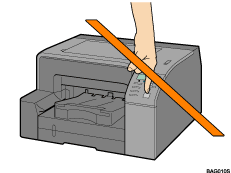
Den følgende forklaring bruger Windows XP som eksempel. Fremgangsmåder i andre styresystemer kan afvige fra denne.
Skærmbilleder varierer afhængigt af betjeningssystemet.
Start Windows, og indsæt den medfølgende cd-rom i cd-rom-drevet.
Afslut alle de andre programmer, der kører.
Når du starter Windows, kan Guiden Tilføj ny hardware blive vist. Hvis dette sker, skal du klikke på [Annuller]. Kontrollér igen, at strømmen er slukket, og fortsæt derefter til trin 2.
Efter indsættelse af cd-rom'en vises dialogboksen [Driver, Manual & Utility]. Hvis den ikke vises, skal du dobbeltklikke på ikonet for cd-rom-drevet under [Denne computer] eller [Stifinder] og derefter dobbeltklikke på [SETUP.EXE].
Hvis skærmbilledet [Driver, Manual & Utility] ikke vises, selv om du dobbeltklikker på ikonet [SETUP.EXE], eller hvis en fejl opstår under installationen, skal du åbne cd-rom-drevet fra [Denne computer] eller [Stifinder], dobbeltklikke på ikonet [Engelsk], og derefter installere printerdriveren ved at følge instruktionerne, der vises på skærmen.
Vælg et sprog til interfacet, og klik derefter på [OK].
Klik på [Printerdriver].
Læs hele licensaftalen omhyggeligt. Hvis du accepterer dens betingelser, skal du klikke på [Jeg accepterer aftalen], og derefter klikke på [Næste >].
Klik på [Tilsluttet med USB-kabel], og klik derefter på [Næste >].
Kontrollér igen, at strømmen til printeren er slukket, og klik derefter på [Næste >].
Kontrollér, at dialogboksen nedenfor vises.
Sørg for, at computeren og printeren er forbundet korrekt, og tryk derefter på [Strøm]-tasten.
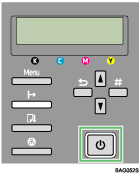
Installation starter.
Vælg, om du automatisk ønsker at åbne statusovervågning, og klik derefter på [Næste >].
Kontrollér installationsresultatet, og klik derefter på [Udfør].
![]()
Du kan ikke vælge [Tilsluttet med USB-kabel cable] under Windows NT 4.0.
Hvis meddelelsen “Digital signatur blev ikke fundet” eller dialogboksen [Guiden Der er fundet ny hardware] eller [Hardwareinstallation] vises:
Klik på [Ja], [Fortsæt alligevel] eller [Installer denne driversoftware alligevel] for at fortsætte installationen.
Hvis meddelelsen beder dig om at genstarte computeren, skal du genstarte computeren.
Kontroller, at printerdriveren er korrekt installeret ved at kontrollere, at [Strøm]-tasten på printeren er tændt og ved at udføre en testudskrivning.
Hvis du vil udføre en testudskrivning, skal du åbne dialogboksen over printeregenskaber og klikke på [Udskriv testside] på fanen [Vedligeholdelse].
Hvis du vil angive en USB-port til deling af printeren på en server, der kører Windows Firewall, skal du føje porten til Windows Firewall, før du bruger statusovervågning.
I dialogboksen Windows Firewall skal du klikke på fanen [Undtagelse] og derefter markere afkrydsningsfeltet [Deling af fil og udskrift].
Klik på [Tilføj port...], sørg for, at [TCP] er valgt og indtast derefter “55665” i [Portnummer].
![]()
Yderligere oplysninger om installation af Brugervejledning som det eneste findes i Opsætning Installation af Brugervejledning.
Yderligere information om deling af printeren findes i Deling af printeren.